Hoe cellen in Excel te laten spreken?
Soms moet je de gegevens van een werkblad op papier schrijven, en daarvoor moet je misschien vaak je hoofd optillen en weer laten zakken, wat best vermoeiend kan zijn. Maar als er een stem is die de inhoud van de cellen voor je uitspreekt, zou dat heel fijn zijn. Hier leg ik uit hoe je Excel kunt laten spreken voor je.
 Cellen in Excel laten spreken
Cellen in Excel laten spreken
Als je wilt dat Excel de celinhoud uitspreekt, moet je eerst het commando 'Speak Cell' toevoegen aan de sneltoegangswerkbalk.
1. Open het werkblad waarvan je de cellen wilt laten spreken, en klik op de pijl van de sneltoegangswerkbalk > Meer opdrachten.
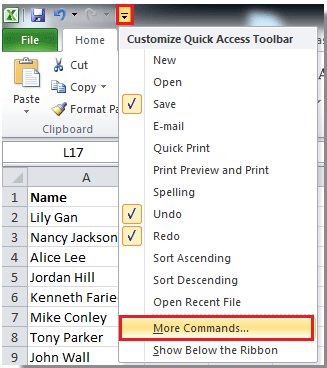
2. Klik op Alle opdrachten in de vervolgkeuzelijst van de sectie Opdrachten kiezen uit, zoek het commando 'Speak Cells' door de schuifbalk te gebruiken, selecteer het en klik op de knop Toevoegen om het naar de rechtersectie te verplaatsen. Zie screenshot:
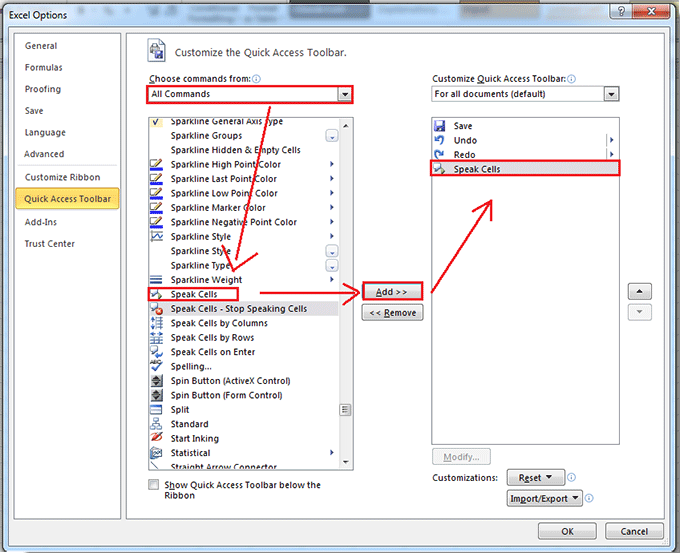
3. Klik op OK om het dialoogvenster te sluiten. Nu staat het commando 'Speak Cells' in de sneltoegangswerkbalk. Zie screenshot:
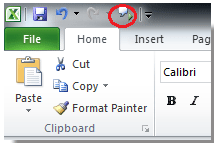
Nu kun je beginnen met het uitspreken van celinhoud.
4. Selecteer het bereik van cellen dat je wilt laten uitspreken, klik vervolgens op het commando 'Speak Cells', en het zal de cellen één voor één in volgorde van rijen uitspreken.

Opmerking: Zorg ervoor dat de luidspreker op je computer is ingeschakeld.
Beste productiviteitstools voor Office
Verbeter je Excel-vaardigheden met Kutools voor Excel en ervaar ongeëvenaarde efficiëntie. Kutools voor Excel biedt meer dan300 geavanceerde functies om je productiviteit te verhogen en tijd te besparen. Klik hier om de functie te kiezen die je het meest nodig hebt...
Office Tab brengt een tabbladinterface naar Office en maakt je werk veel eenvoudiger
- Activeer tabbladbewerking en -lezen in Word, Excel, PowerPoint, Publisher, Access, Visio en Project.
- Open en maak meerdere documenten in nieuwe tabbladen van hetzelfde venster, in plaats van in nieuwe vensters.
- Verhoog je productiviteit met50% en bespaar dagelijks honderden muisklikken!
Alle Kutools-invoegtoepassingen. Eén installatieprogramma
Kutools for Office-suite bundelt invoegtoepassingen voor Excel, Word, Outlook & PowerPoint plus Office Tab Pro, ideaal voor teams die werken met Office-toepassingen.
- Alles-in-één suite — invoegtoepassingen voor Excel, Word, Outlook & PowerPoint + Office Tab Pro
- Eén installatieprogramma, één licentie — in enkele minuten geïnstalleerd (MSI-ready)
- Werkt beter samen — gestroomlijnde productiviteit over meerdere Office-toepassingen
- 30 dagen volledige proef — geen registratie, geen creditcard nodig
- Beste prijs — bespaar ten opzichte van losse aanschaf van invoegtoepassingen